Как передать фото через интернет
Содержание
 В жизни бывает появляется необходимость переслать рентгеновские снимки врачу или поделиться с друзьями впечатлениями своего отпуска. Хочется отправить друзьям фотографии, аудио или видео ролики.
В жизни бывает появляется необходимость переслать рентгеновские снимки врачу или поделиться с друзьями впечатлениями своего отпуска. Хочется отправить друзьям фотографии, аудио или видео ролики.
Разберем, как отправить фото через интернет.
Огромный плюс интернета в том, что доставка почты с электронным вложением через интернет произойдет почти мгновенно, а по обычной почте получатель может ждать письмо или посылку от нескольких дней до нескольких недель.
 Отправить фото по email (электронная почта).
Отправить фото по email (электронная почта).
1. Необходимо иметь свой email , т.е. свой электронный почтовый ящик всё равно где – на яндексе, гугле, рамблере, майле… Также необходимо знать электронный адрес получателя.
2. Зайти на свой email , нажать на “ Написать письмо “.
3. В поле “ Кому ” вставить электронный адрес email получателя, например – …@gmail.com .
4. В поле “ Тема ” вписать тему сообщения, например, “Моя фотография”.
5. В поле “ Обычный текст ” написать свой текст письма.
6. Нажать на “ Прикрепить файл “. Появится окно “ Выберите файлы для отправки … “с таблицей файлов на вашем компьютере, в котором выбрать файл, в котором хранится ваша фотография.
7. Кликнуть на выбранную фотографию дважды левой кнопкой мышки. Появится окно загрузки.
8. Дождаться окончания загрузки, это несколько секунд, – тогда окно закроется и появится значок в виде скрепки и ссылка на загруженный файл. Также, сколько загруженных файлов прикреплено к данному письму.
9. Если нужно отправить ещё фотографии, то нажать на “ Прикрепить еще один файл ” и так повторить действия для каждой фотографии.
10. Если передумали отправлять, всего лишь необходимо нажать на красный крестик рядом с прикрепленным файлом и он открепится от письма.
11. Нажать на “ Отправить “. Появится надпись “ Письмо успешно отправлено “. Всё! Ваше письмо с вложениями отправлено адресату! Получатель может тут же открыть и ваше письмо и ваши фотографии.
12. Для большей уверенности, что письмо отправлено в полном объёме со всеми прикрепленными файлами, можно нажать на “ Просмотреть сообщение “.
Затем, нажав на “ Просмотреть все картинки “, удостовериться, что ничего не забыто.
13. Если необходимо отправить много фотографий, лучше предварительно создать из них один файл, архивировать его и отправлять этот архивированный файл.
14. Если фотография не крепится к письму из-за большого объема, можно уменьшить её размеры с помощью графического редактора.
Отправить фото через файлообменник.
Фотографии и другие файлы, аудиоролики, видеоролики можно отправлять также через файлообменники.
Для этого необходимо:
- Найти в интернете сайт, занимающийся временным хранением файлов.
- Закачать на такой сайт свою фотографию и получить ссылку на неё.
- Эту ссылку отправить получателю.
- Получатель зайдет по ссылке в файлообменник и скачает ваше фото себе.
- При этом необходимо учесть, что закачанные файлы в файлообменниках хранятся ограниченное время.

Отправить фото через социальные сети.
Отправить фото другу можно также через социальные сети.
Для этого необходимо выложить фотографию на своей странице социальной сети, а друг или друзья потом ее скачают.
А если не хочется, чтобы кроме друга и посторонние видели ваше фото, тогда нужно отправить его конкретному другу в личном сообщении, прикрепив к нему это фото.
Жизнь и технический прогресс не стоят на месте. Вероятно есть и другие способы, как отправить другу фото через интернет.
Как отправить много фотографий через интернет
Подробности Категория: советы Опубликовано 28.10.2014 12:00 Автор: Зорыч Просмотров: 30089
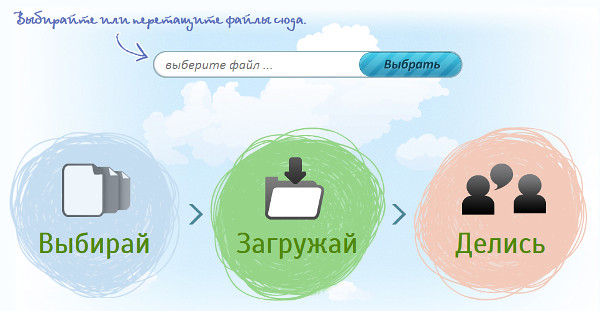
Сегодня мы смоделируем одну ситуацию и предложим простые пути по ее решению. Итак, у нас есть несколько десятков фотографий большого размера, которые нам нужно переслать через интернет. С помощью электронной почты сделать это будет проблематично, так как чаще всего почтовые сервера не пропустят объем файла больше 20-30 Мб. Конечно, можно отправить несколько писем и в каждом по две-три фотографии. Но это неудобно и долго как вам, так и тому, кто получит ваши письма. Те, у кого почтовые ящики на "Яндексе", "Мейле" и т.п., могут воспользоваться специальными сервисами типа "Яндекс.Диск", "Облако.Мейл.ру". Но представим, что у нас нет ничего. Что будем делать?
Шаг первый: архивация фотографий
Архивируем фотографии мы не для того, чтобы уменьшить размер — размер все равно почти не уменьшится — а для того, чтобы пришлось пересылать всего один файл. Так гораздо проще.
Если у вас установлен архиватор WinRAR, 7-zip или какой другой и вы умеете им пользоваться, переходим сразу ко второму шагу. Если нет, поступаем очень просто: выделяем все фотографии в проводнике, нажимаем правую кнопку мыши и выбираем "Отправить — Сжатая ZIP-папка". Итак, архив у нас есть.
Передать фотографию через интернет дозволено различными методами. В частности, это дозволено сделать через почтовый ящик либо службу мгновенного обмена сообщений (скажем, ICQ), а изредка ссылку на файлообменник либо фотохостинг.

Инструкция
1. Одним из особенно частых методов передачи фотографий через интернет является отправка изображения по электронной почте. Для того дабы это сделать, довольно только нажать «написать письмо», после этого предпочесть особую опцию «прикрепить файл», и обнаружить на компьютере необходимую фотографию для загрузки. Как водится, множество почтовых ящиков предоставляют довольно значительное место для прикрепленных файлов. Но если ваша почта в этом плана довольно ограничена, то фотографию дозволено слегка отредактировать в графическом редакторе Photoshop, как водится, довольно изменить разрешение файла на JPG либо изменить размер.
2. Также достаточно распространенным методом обмена изображений является служба мгновенного обмена сообщений (ICQ, mail agent и т.д.). Раньше чем передавать фотографии через сходственные службы, нужно удостоверится в настройках, что обмен изображениями разрешен. Изредка бывают оптимизированные версии данных программ, где сходственная функция упрощена. Следственно, для типичного обмена изображений отменнее установить ICQ либо QIP. К плюсам программы следует отнести, что размер изображений без каких-нибудь ограничений.
3. Совместно с тем передавать фотографию дозволено в виде ссылки. Для этого необходимо ваше изображение загрузить на всякий фотохостинг (скажем, http://radikal.ru), а после этого, позже загрузки, копировать ссылку из информации «прямая ссылка». Эту ссылку можете передать кому желательно, нажав на нее, откроется ваше изображение.
4. Изредка фотографии передают через файлообменник. Такой метод обычно больше распространен, когда фотографий дюже много (фотоальбом). Для того дабы передать фотоальбом сразу, а не по одной фотографии, необходимо его добавить в архив, при помощи программы WinRar, а после этого загрузить на файлообменник и передать ссылку.
Номер ICQ не неизменно является собственным, и если вы какое-то время пользовались корпоративным номером и поспели добавить в контакт-лист своих друзей, то при смене работы вам придется передать номер в чужие руки. Как сделать, дабы при смене номера вас не утратили друзья, а новому пользователю не надоедали ваши контакты?
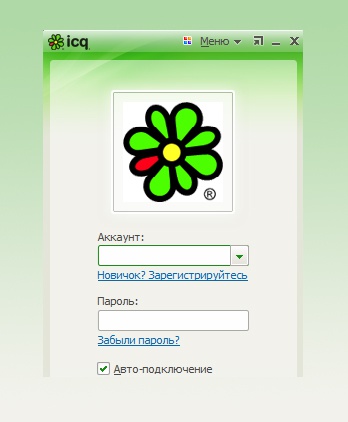
Инструкция
1. Первым делом позаботьтесь о том, дабы завести себе новейший номер. Это дозволено сделать на сайте www.icq.com либо из меню всякого ICQ заказчика, предпочтя при загрузке пункт «Новичок? Зарегистрируйтесь» (в программе ICQ) либо «Сделать новейший профиль» (в программе QIP).
2. Позже регистрации нового номера, скопируйте все собственные контакты в новейший профиль. Сделать это не сложно, от того что на одном компьютере дозволено запустить несколько учетных записей ICQ единовременно.
3. Если у вас клинет QIP, то выберите контакт, щелкните по нему правой кнопкой мыши и нажмите «Скопировать имя учетной записи». В новом профиле нажмите кнопку «Найти/добавить новые контакты». Вставьте скопированный номер и нажмите «Поиск», а после этого добавьте обнаруженный контакт в список.
4. Если вы пользуетесь приложением ICQ, то щелкнув на контакте правой кнопкой мыши, выберите «Профиль» и скопируйте номер контакта. После этого в новом профиле откройте «Меню» – «Добавить контакт», вставьте номер и нажмите поиск. Позже того, как контакт будет обнаружен, нажмите «Добавить».
5. Разошлите каждом контактам сообщение о том, что вы сменили номер, и что по ветхому вас волновать не стоит. Позже этого, предпочтя собственные контакты в списке, нажмите вначале «Удалить себя из списка контактов», а после этого «Удалить контакт из списка».
6. Сейчас можете передавать новому обладателю номер ICQ и пароль, не боясь, что кто-либо из ваших друзей утратит вас либо отправит вам сообщение не на тот номер.
Видео по теме
Существует несколько способов передачи выбранной темы с одного мобильного телефона на иной. Допустимо применение спецтехнологии Bluetooth либо IR-порта, сохранение нужной темы на компьютере с дальнейшей передачей на агрегат адресата либо отправки MMS.

Инструкция
1. Подключите мобильный телефон к компьютеру с поддержкой соединительного USB-кабеля и используйте специализированное приложение Active Sync для создания нужного соединения. Обнаружьте подлежащую передаче тему в каталоге мобильного устройства и сделайте ее копию на компьютере. Повторите все вышеперечисленные действия со вторым агрегатом и перенесите желаемую тему в каталог телефона-адресата.
2. Воспользуйтесь спецтехнологией Bluetooth для передачи выбранной темы на иной мобильный телефон. Для этого активируйте функцию Bluetooth в меню настроек устройства и раскройте меню ее настроек. Укажите команду «Видим неизменно» и повторите те же действия со вторым агрегатом. Запустите опцию поиска на любом из используемых устройств и сбережете обнаруженное имя на ином телефоне. Укажите файл выбранной темы и воспользуйтесь командой «Передать». Выберите сохраненное имя агрегата-получателя в списке обнаруженных интерфейсов и сбережете полученную тему .
3. Удостоверитесь в том, что функция доступа в интернет доступна на обоих мобильных устройствах и раскройте меню «Сообщения» телефона с подлежащей передаче темой для применения альтернативного способа передачи. Укажите пункт «Сообщение MMS» и выберите команду «Сотворить». Укажите подлежащую передаче тему в списке изображений и введите значение имени адресата в поле «Кому». Удостоверите свой выбор нажатием кнопки «Готово».
4. Испробуйте применять инфракрасные порты мобильных устройств для осуществления передачи выбранной темы, но помните об ограничениях этого вида связи – крошечная скорость и надобность прямого контакта. Укажите IR-порт в качестве канала передачи и воспользуйтесь командой «Отправить». Данное действие может занять довольно длинный интервал времени, следственно удостоверитесь в заключении процесса перед обрывом соединения.
Видео по теме
ICQ – это знаменитая программа для общения в общественных сетях. Аватарка – это реальное отражение вашего внутреннего мира и один из методов показать свои прелести. Испробуйте поставить свое изображение в аське либо какую-либо другую картинку на этом сервисе.

Инструкция
1. Зайдите в программу ICQ, введя свой логин и пароль. Подождите, пока система загрузит ваши данные и выдаст список ваших контактов.
2. На верхней панели инструментов разыщите кнопку «Меню» и кликните по ней. В появившемся списке обнаружьте раздел «Профиль» и жмите на нее левой кнопкой мыши. Тут вы обнаружите ваши собственные данные, которые видны друзьям из списка контактов.
3. Дабы изменить свои данные, щелкните на вкладку «Редактировать профиль». Вы ее разыщите на верхней панели этого раздела. Сейчас дозволено не только поменять вашу информацию, записанную в аське, но и загрузить фотографию . Так, это дозволит осуществить одноименная кнопка, расположенная рядом с вашим профилем.
4. Кликните на пункт «Изменить картинку». После этого выберите базу данных, где будете брать нужную картинку и фотографию. Как водится, настройки этого мессенджера разрешают использовать разные фото и графические изображения, которые отражают ваши хобби и внутренний мир.
5. Щелкните на кнопку «Обзор», перед вами откроются папки и файлы вашего ПК. Выберите нужное изображение и кликните «Применить», через пару мгновений ваша аватарка поменяется. Вы можете воспользоваться и иным вариантом, дабы установить картинку в ICQ.
6. Вы можете воспользоваться и иным вариантом, дабы установить картинку в ICQ. Нажмите на вкладку «Сделать снимок», и заработает ваша веб-камера. Сейчас сфотографируйтесь, и снимок сразу загрузится в профиль и станет основным превосходством вашего аккаунта.
7. Выберите прикольную рожицу из базы данных мессенджера. Нажмите на пункт «Предпочесть аватар» в окошке со сменой фото, и программа предоставит для вас много стандартных изображений. Кликните на понравившуюся картинку левой кнопкой мыши и щелкните «ОК». Она и будет представлять вашу учетную запись.
Заархивированные файлы дозволено передать, прикрепив их к сообщению электронной почты либо воспользовавшись файлообменным источником. Если размер архива превышает лимит, установленный почтовым сервисом либо интернет-сайтом, при помощи которого вы пересылаете информацию, есть толк разбить архив на несколько томов.

Вам понадобится
- – браузер;
- – программа Microsoft Outlook;
- – архив;
- – программа WinRAR.
Инструкция
1. Один из самых распространенных методов передачи архивированных файлов заключается в прикреплении их к письму электронной почты. Дабы отправить информацию таким методом, включите почтовую программу и сделайте в ней новое сообщение, нажав на кнопку «Сделать».
2. Вставьте в поле «Кому» адрес получателя. Можете ввести его с клавиатуры либо скопировать и вставить необходимую комбинацию знаков из текстового документа. Укажите тему письма в соответствующем поле и введите, если надобно, сопроводительный текст в тело сообщения.
3. Кнопкой «Добавить файл» прикрепите архив к сообщению. Как только наименование вставленного файла возникло в поле «Вложить», можете отправлять свое письмо нажатием на кнопку «Отправить».
4. Схожим методом дозволено переслать архив, сделав сообщение на сайте почтового обслуживания, которым вы пользуетесь. Откройте в браузере страницу этого интернет-источника и войдите в свой аккаунт, введя логин и пароль в поля формы для входа. Среди доступных пунктов основного меню выберите «Почта». Для создания нового сообщения кликните по кнопке «Написать», а для прикрепления архива воспользуйтесь кнопкой «Файлы» либо опцией «Прикрепить файл».
5. Если архив, тот, что вы собираетесь переслать, превышает размер вложения, потенциального для пользователей почтового обслуживания, можете распаковать его и сотворить из файлов новейший многотомный архив при помощи программы WinRAR. Для этого откройте контекстное меню, щелкнув по иконке файла, и выберите опцию «Извлечь файлы».
6. Распаковав архив, вызовите контекстное меню, щелкнув по папке с файлами, и откройте окно настроек опцией «Добавить в архив». В поле «Поделить на тома» укажите размер отдельного тома либо выберите один из существующих вариантов. Разбитый на части архив дозволено переслать в нескольких сообщениях электронной почты.
7. Для передачи архивов большого размера умнее воспользоваться файлообменными источниками. Откройте в браузере страницу обслуживания filedropper.com, dropsend.com, sendspace.com либо transferbigfiles.com, кликните по кнопке «Обзор», Add files либо Upload files и выберите архив, тот, что собираетесь передать.
8. Если в форме для загрузки файла есть поле Add Recipients, From либо «Кому», укажите в нем адрес электронной почты, на тот, что отправится ссылка для скачивания архива. Источники, предоставляющие такую вероятность, как водится, предлагают отправить совместно со ссылкой малое текстовое сообщение. Введите данный текст в поле Message.
9. Дождитесь окончания загрузки архива. Если сервис, которым вы воспользовались, не отправляет уведомлений на электронный адрес, скопируйте сгенерированную ссылку для скачивания и отправьте ее получателю архива, вставив в тело сообщения электронной почты.

